word2013如何在字與字之間插入空格_word2013字和字之間插入空格的詳細方法
- PHPz轉載
- 2024-04-24 14:40:26497瀏覽
在撰寫文件時,經常需要調整字與字之間的間距以提升可讀性。面對Word 2013這款辦公室軟體,如何輕鬆插入字間空格卻讓不少人犯難。 php小編子墨特別為大家整理了一篇教學,詳細介紹了在Word 2013中字與字之間插入空格的具體操作步驟。透過閱讀本文,您將能夠快速掌握這項技巧,優化文件的視覺效果和閱讀體驗。
方法一:調整文字間距
①選取需要進行修改的文字段落,然後按一下功能表列--開始,按一下字型裡面的按鈕,下圖紅色標記處。

②在進階標籤中,間距調整為加寬,磅值為5,這樣看起來像是空格的距離。
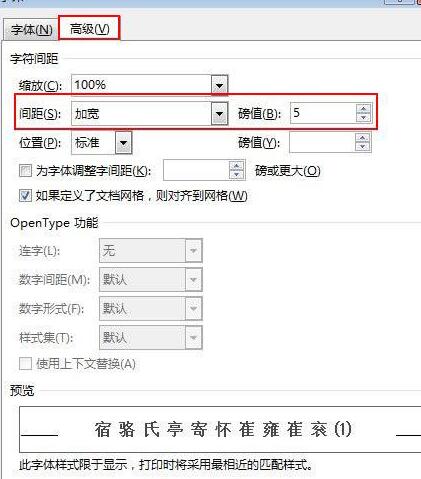
③確定之後,先前選取的文字段落就被修改了,效果如圖所示:

方法二:用萬用字元進行取代
①按下鍵盤上的Ctrl H按鈕,開啟取代對話框,在尋找內容中輸入?替換為輸入^&空格,點選更多按鈕。

②在下面的選項中勾選使用通配符,不然替換不成功。點選全部替換就會得到方法一一樣的效果。
 #
#
以上是word2013如何在字與字之間插入空格_word2013字和字之間插入空格的詳細方法的詳細內容。更多資訊請關注PHP中文網其他相關文章!
陳述:
本文轉載於:zol.com.cn。如有侵權,請聯絡admin@php.cn刪除

